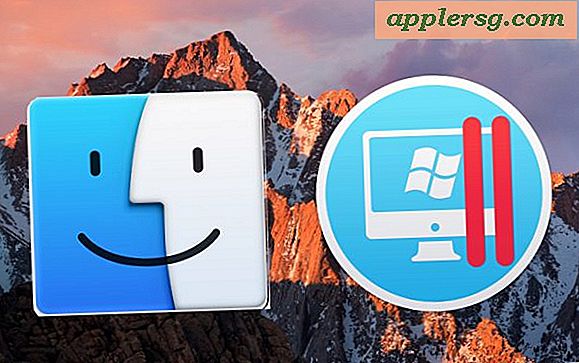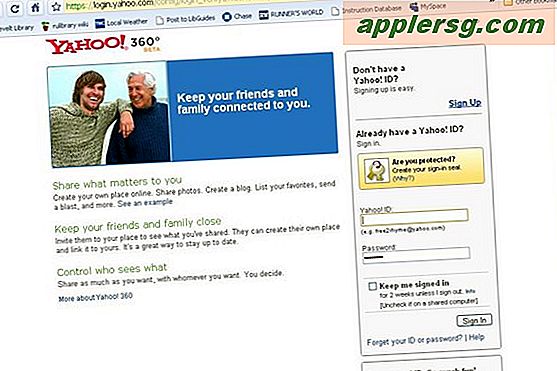Se kun ulæste beskeder i en Gmail-indbakke med 2 enkle tricks

Gmail er en fremragende mailklient, men en funktion, der altid har oplevet mangler, var en simpel sorteringsfunktion til kun at se de ulæste e-mail-meddelelser, der ligger i en indbakke. Det viser sig, at du kun kan vise de ulæste beskeder med Gmail, selvom du bare skal bruge enten en enkelt søgeoperatør til at afsløre kun ulæste meddelelser eller bruge en anden indbakke sorteringsmetode, der først viser ulæste e-mails uanset meddelelsens alder. Brug af enten metode er meget simpelt, så vælg hvad der passer bedst til din situation.
Denne vejledning viser dig to forskellige metoder til nemt at se og se ulæste meddelelser i Gmail.
Sådan vises kun ulæste meddelelser i Gmail-indbakken med søgning
Dette bruger en søgefunktion i Gmail, hvilket gør det midlertidigt, og det ændrer ikke, hvordan indbakken fungerer eller sorterer meddelelser ud over denne opgave:
- Log ind på din Gmail.com som normalt, hvis du ikke allerede har gjort det
- Klik i Gmail-søgefeltet øverst på webmailskærmen, og skriv derefter følgende nøjagtigt:
- Tryk Retur for at sortere indbakken ved ulæste meddelelser i gmail-indbakken
is:unread 
Hvis du har flere felter og ønsker at se ulæste meddelelser i indbakken, vil en mindre variation af ovenstående trick være denne Gmail-søgning operatør:
label: inbox, label: unread
Gmail-indbakken bliver sorteret for kun at vise meddelelser, der endnu ikke er blevet læst. Denne søgemaskine er praktisk taget øjeblikkelig, uanset hvor stor (eller lille) din ulæste posttælling er.

Ja, disse søgtricks virker på internettet med enhver webbrowser, hvad enten det er Gmail i Chrome, Safari, Edge, Internet Explorer, FireFox, Opera eller hvad som helst andet, ud over de almindelige mobile Gmail-apps til iPhone, iPad og Android. .
Du kan også bruge søgeordsparameteren "etiket: ulæst", hvis det er lettere at huske eller fungerer bedre til dine behov end "er: ulæst"
Dette er en anden væsentlig fordel for webmail, da opgaven med at sortere gigantiske indbakke håndteres af en fjernserver, det lindrer den lokale maskine på disken og CPU-intensiv aktivitet for at sortere gennem potentielt hundredtusinder af tidligere meddelelser for at finde 9000 + ulæste e-mails, der befinder sig i indbakken. Dette eksempel på skærmbillede kan være lidt ekstremt, men selv min personlige e-mail har over 200 + ulæste meddelelser til enhver tid.
Hvis du vil afsløre den normale indbakke igen med alle læste og ulæste meddelelser sammen, skal du enten fjerne søgeoperatøren fra søgefeltet og trykke igen igen eller bare klikke på "Indbakke" -elementet i menuen til venstre.
På trods af at det er så simpelt, virker det ikke som almindelig viden. Jeg har brugt Gmail i mange år og vidste ikke om dette trick, og det er kun i en forbundende samtale med en ven, som jeg lærte om det.
Sådan ændres Gmail Indbakke til at vise ulæst Email først
En anden mulighed går ud over sortering og søgning i indbakken, og prioriterer faktisk din Gmail-indbakke ved meddelelsestype, i dette tilfælde ulæste e-mails. Når dette er aktiveret, vises alle ulæste meddelelser oven på læste meddelelser, uanset hvor de enten blev sendt. For eksempel vises en ulæst besked fra to uger siden over en læst besked fra 10 minutter siden. Aktivering af dette er virkelig nemt:
- Gå til Gmail-indstillinger (Gear-ikon> Indstillinger)
- Vælg fanen "Indbakke", og træk derefter menuen "Indbakke type" og vælg "Ulæst først"

Ulæste meddelelser sorteres øjeblikkeligt øverst i indbakken, og søgeoperatøren er ikke længere nødvendig, medmindre du ikke vil se de læste meddelelser overhovedet.
Enhver af disse tricks er utroligt hjælpsomme for dem af os, der forvalter store indbakke, hvor nye ulæste meddelelser rutinemæssigt bliver skubbet frem i indbakkenes forside og uundgåeligt ender med at begrave flere skærme tilbage med en flok af allerede læst mail. Som vi alle ved, når en e-mail-meddelelse ender op af den primære indbakke-skærm, er det ret nemt at glemme dem, hvilket kun øger følelsen af indboks overbelastning, når den ulæste tæller når frem til de høje tal.
Hvis Gmail også er din primære e-mail-tjeneste, skal du ikke glemme at indstille Gmail som standard webpostklient til din webbrowser også.